バナーや広告のクリック数を取得し、効果測定をしよう。QRコードの効果測定にも使用可能【手順と方法を解説】
Publish2021/09/03(金)
Update2022/04/15(金)

この記事内ではGoogleAnalyticsのユニバーサルアナリティクスの紹介内容が含まれますが、2023年7月1日以降使用できません。2023年7月1日以降はGA4の使用を推奨します。
今回は、広告を出稿したり、バナーを掲載したり、印刷物にQRコードを掲載するなどした際に、その掲載先からどのくらいのアクセスがあったのかを計測する方法の一つを紹介しようかと思います。
この記事を書くきっかけとしては、最近とある案件でQRコードの効果測定をしたいけどどうすればいいのかということを質問されたのですが、掲載するQRコードがいくつもあるという感じだったので、それであればこの方法がいいと思いますよと紹介した内容になります。
将来的に同様の質問をされた際にこの記事を見てもらえればいいなという部分と、こういう感じの要望を持っている人への一つの回答になればと思って具体的な手順や方法などを残しておこうと思います。
2022/04/15(金) 追記
GoogleAnalyticsのユニバーサルアナリティクスが使用不可になるので、GA4での適用方法を中心の構成に変更しています。
準備するもの
まず、用意するものとしては
・クリックさせる遷移先のページURL
・GoogleAnalytics
・Campaign URL Builder
の3つになります。
クリックさせる先のURLがなければそもそも無理があるのでそこは最初に用意いただいているはずなんですが一応書いておきます。
他の2つはGoogleAnalyticsのアカウントを持っていない方は取得しておいてください。
その際は「GA4」を選択してください。
「ユニバーサルアナリティクス」が選択できるケースもありますが、2023年7月1日以降は「ユニバーサルアナリティクス」使用できませんので使用するべきではありません。
Campaign URL Builderはアクセスすると使えるオンラインツールで、登録することなく使用できます。
実際の手順
まず、クリックさせたいURLを表示させ、URLをコピーしておきます。
次に、Campaign URL Builderにアクセスし、「website URL」の項目にコピーしたURLを貼り付けます。
その他、「campaignID」「campaign sourse」「campaign medium」「campaign name」を入力します。
その際、「campaign name」がGoogleAnalyticsでの識別の最初の指標として使われるので、識別しやすいものを使用する事が必要です。(後でわかりにくくなる原因になります)
「campaign medium」には媒体先が識別できるものを設定するといいと思います。
今回の説明の場合では下記の画像のように設定し、媒体先に応じて「twitter」や「Facebook」のように設定し、それぞれでURLを発行して対応してみました。
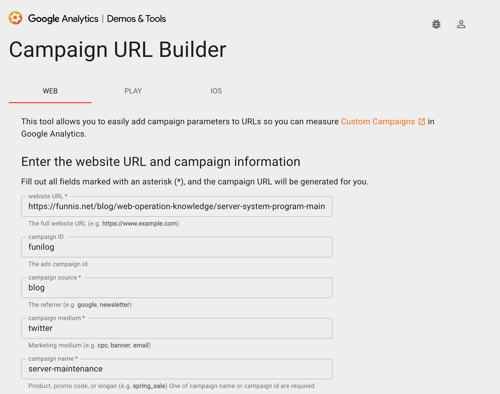
項目を入力すると「Share the generated campaign URL」の項目にパラメーターが付与されたURLが表示されますので、このURLをコピーし、各媒体のリンク先にURLを設定します。
今回の例では各SNSからのクリック数を取得する目的で作成したので、コピーしたURLをSNSでシェアして対応しました。
効果を確認する
リンク先の設定完了後は、データが蓄積されるのを待ちましょう。
GA4での確認方法
データ蓄積後には、GA4の管理画面にアクセス後、「集客」にある「トラフィックの獲得」に遷移します。
初期の指標は「セッション参照元/メディア」になっていると思うので、横にある三角矢印をクリックして「セッション/キャンペーン」に切り替えましょう。
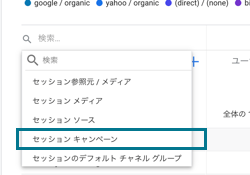
「セッション/キャンペーン」に切り替えると、先ほど設定した「campaign name」の項目の「server-maintenance」が反映されていることが確認できます。
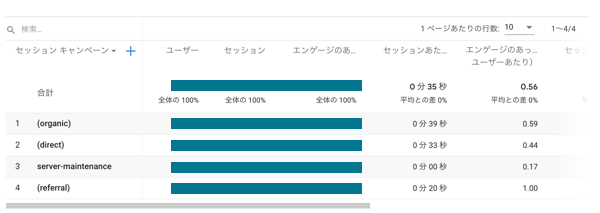
その後、横にある三角矢印の横にある「+」ボタンをクリックし、「セッション獲得」にある「セッション参照元またはメディア」で項目を追加して詳細を確認します。
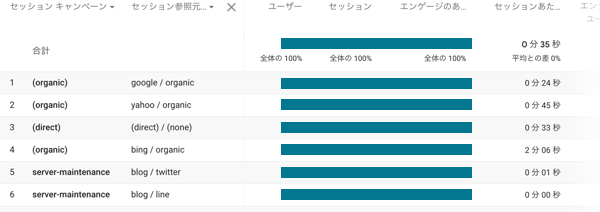
すると、上記の画像のように「campaign sourse」に設定した「blog」と「campaign medium」で設定した各媒体名が表示されています。
このような形で、どの媒体で何回クリックが発生しているのかなどを確認することができます。
クリックされた数値を確認できるので、かかった費用から1クリックにかかったクリック単価を取得できますので、媒体ごとの効果測定に利用することも可能です。
ユニバーサルアナリティクスでの確認方法
ユニバーサルアナリティクスでの確認方法も一応残しておきます。
まず、管理画面にアクセスし、「集客」の「キャンペーン」から「全てのキャンペーン」を選択します。
今回設定したパラメーターの適用を確認する場合は、外部からのアクセスになるので「集客」の「キャンペーン」になります。
サイト内のクリックカウントを取得する際には「行動」の「イベント」になるので、たまに誤認することがありますが、今回の場合は外部からのアクセスになるので「集客」の「キャンペーン」と覚えましょう。
アクセスしてみると、先ほど設定した「campaign name」の項目の「server-maintenance」が反映されていることが確認できます。
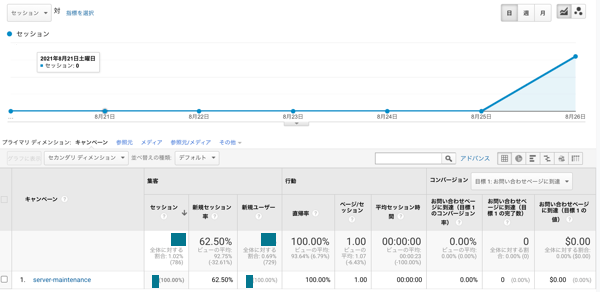
「server-maintenance」のリンクをクリックすると詳細を確認するページに遷移し、「参照元/メディア」で「campaign sourse」に設定した「blog」と「campaign medium」で設定した各媒体名が表示されています。
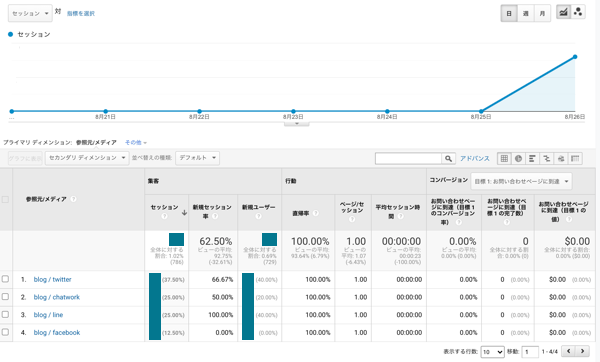
まとめ
このような感じで、手順は若干複雑で運用時のコツが少し必要ではありますが、作業としては最小限な手数でクリックカウントを取得することができるようになり便利です。
何度か対応すれば慣れてきて効率もよくなると思いますし、何より各媒体からのクリックカウントなどのデータを媒体先ではなく自社ホームページの実際の数で取得できるので、取得したデータを運用に活用できるという点は大きめメリットになります。
これまでふんわりと行ってきた場合などには効果がてきめんに可視化できると思いますので、まだ対応していなかった場合は、この形での対応をおすすめします。







